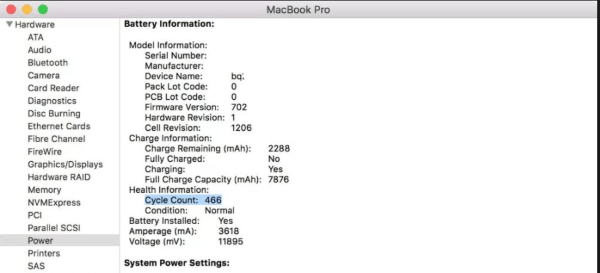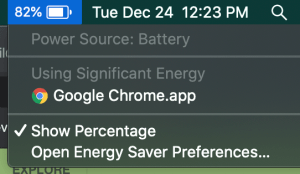L’une des alertes les plus redoutables qu’un utilisateur de MacBook puisse voir est celle qui dit Batterie de service.
Comme avec tous les ordinateurs portables, la batterie est l’un des composants les plus critiques et les plus chers, et c’est également un composant qui ne peut essentiellement pas être réparé, ce qui est ironique compte tenu du libellé de l’alerte lui-même suggérant que l’utilisateur « répare » la batterie.
Lorsqu’une batterie au lithium-ion est terminée, elle est terminée, et lorsque cela se produit, vous devez soit remplacer la batterie, soit garder votre MacBook branché à tout moment, ce qui va à l’encontre du but d’avoir un ordinateur portable en premier lieu .
Quelles sont exactement vos options lorsque votre MacBook retourne le Batterie de service Attention? Dans cet article, je vais vous expliquer comment fonctionnent les batteries lithium-ion de votre MacBook, comment obtenir les meilleures performances et la plus longue durée de vie de votre batterie, et je vais vous donner quelques suggestions sur les moyens de résoudre le problème. Batterie de service alerte qui ne vous oblige pas à payer beaucoup d’argent pour une nouvelle batterie.
Fonctionnement des batteries au lithium-ion
Toutes les batteries chimiques fonctionnent sur le même principe de base: une électrode positive (cathode) est séparée d’une électrode négative (anode) par une solution appelée électrolyte.
Lorsque la batterie est connectée à un circuit électrique qui consomme de l’énergie, les électrons circulent de l’anode vers la cathode, créant un courant.
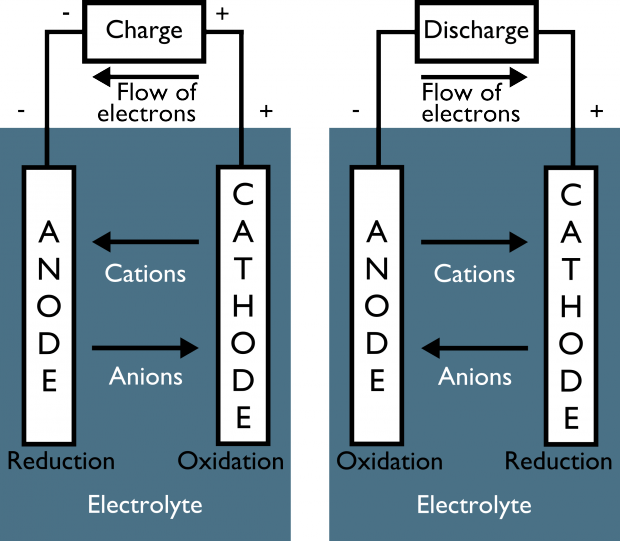
Il y aura un test à ce sujet plus tard. Les résultats seront enregistrés dans votre dossier permanent.
Si une batterie est rechargeable, ce flux peut être inversé. Lorsqu’un courant est envoyé dans la batterie, les électrons passent de l’électrode positive à l’électrode négative, rechargeant la batterie et y ajoutant de l’énergie.
Dans une batterie lithium-ion, l’électrode positive est généralement constituée d’oxyde de lithium-cobalt (LiCoO2). Les batteries plus récentes utilisent du phosphate de fer et de lithium (LiFePO4) au lieu.
Vous avez sans aucun doute entendu des nouvelles sur des batteries au lithium qui explosent ou prennent feu. Ces histoires sont vraies; ce type de batterie est susceptible de surchauffer et d’exploser si elles ne sont pas soigneusement surveillées. Au fur et à mesure que la technologie des batteries s’est développée, ce problème a été plus ou moins éliminé par l’ajout de circuits de surveillance électroniques ajoutés à une batterie. Bien sûr, connaître les dangers d’une batterie gonflée est important pour votre sécurité et vos appareils électroniques.
Ces circuits gardent un œil (électronique) sur le taux de décharge de la batterie. Si quelque chose tourne mal (généralement une décharge incontrôlable), le circuit coupe la connexion entre l’anode et la cathode et arrête la réaction sur ses traces. Lorsque la réaction s’arrête, la batterie ne prend pas feu ou n’explose pas. Considérez donc cela comme une caractéristique de sécurité, sans parler de la protection du MacBook lui-même.
Il existe de nombreuses variantes de cette conception de base de la batterie, différentes conceptions produisant différentes puissances, niveaux de fiabilité, etc. Le principal facteur que nous examinons aujourd’hui est le cycle de vie de charge de la batterie; c’est-à-dire combien de fois la batterie peut-elle être déchargée puis rechargée avant qu’elle ne fonctionne plus à pleine capacité.
La cathode se dégrade lentement au fil du temps au fur et à mesure que ses molécules passent à travers l’essoreuse, et finalement, la batterie atteint un point où elle cesse de contenir autant de charge, puis elle ne retiendra finalement pas du tout la charge.
Pour les batteries lithium-ion, le nombre de cycles avant que cela ne se produise varie considérablement en fonction de la qualité de la construction de la batterie et du niveau de décharge que la batterie prend en charge.
À quoi s’attendre des batteries de MacBook
Les batteries de votre MacBook suivent les mêmes lois physiques que toutes les autres applications des batteries lithium-ion. Les ordinateurs portables ne consomment pas beaucoup d’énergie et sont généralement conçus pour optimiser leur consommation d’énergie.
Même avec ces deux faits à l’esprit, un MacBook ou MacBook Pro récent typique peut fonctionner pendant environ 10 heures en utilisant Internet et en effectuant des tâches informatiques normales comme le traitement de texte ou la lecture de musique.
La durée de vie de la batterie sera plus courte si vous effectuez un travail intensif comme le calcul de pi ou des équations de chimie. Les anciens modèles de MacBook fonctionnent généralement pendant environ 8 heures sur la batterie.
Combien de temps pouvez-vous vous attendre à ce niveau de performances de votre batterie? Autrement dit, quelle est la durée de vie de la batterie de votre MacBook?
Apple déclare que ses nouvelles batteries sont conçues pour prendre en charge 1 000 cycles de charge-décharge complets, après quoi la batterie devrait toujours avoir 80% ou plus de sa capacité d’origine.
Notez que même après ce long cycle de vie (une décharge complète et une recharge tous les jours pendant trois ans), votre batterie fonctionnera toujours – elle n’aura tout simplement pas la même capacité à tenir une charge qu’elle l’a fait au pic. Il continuera à se dégrader lentement au fil du temps et finira par cesser complètement de fonctionner, mais cela peut prendre des années après avoir atteint sa fin de vie nominale.
Notez que macOS est assez intelligent lors du calcul des cycles. Les charges partielles ne comptent pas comme un cycle complet; si vous déchargez un peu votre batterie puis la rechargez, cela ne comptera que comme une fraction de cycle pour sa surveillance interne.
Comment savoir si la batterie de mon MacBook doit être remplacée?
Votre MacBook surveille l’intégrité de sa batterie, en utilisant sa capacité d’origine comme base. Si vous passez la souris sur l’icône de votre batterie dans la barre d’état en haut de votre écran, une fenêtre contextuelle affichera l’état de la batterie, la quantité d’énergie restante et une liste des applications qui consomment beaucoup d’énergie.
Il y a quatre messages d’état de la batterie:
- Ordinaire – Cet état de la batterie signifie que votre batterie fonctionne dans les paramètres normaux et est fondamentalement « comme neuve »
- Remplacer bientôt – La batterie tient moins de charge qu’elle ne l’était lorsqu’elle était neuve, mais fonctionne toujours bien.
- Remplacer maintenant – La batterie fonctionne toujours normalement mais a beaucoup moins de capacité à supporter une charge que lorsqu’elle était neuve. Il est temps de commencer à chercher une nouvelle batterie.
- Batterie de service – Il y a un problème avec la fonction de la batterie. Il peut encore fonctionner et vous ne blesserez pas votre ordinateur en continuant à l’utiliser, mais la batterie peut ne pas rester chargée longtemps.
Que dois-je faire lorsque mon Mac indique la batterie de service?
Comme indiqué ci-dessus, «Service Battey» signifie que quelque chose ne va pas avec la batterie. La première chose à faire lorsque vous recevez une notification «Batterie de service» est de vérifier le rapport système. Cela vous indiquera le nombre de cycles et l’état général de la batterie de votre MacBook. Pour afficher le rapport système:
- Sélectionnez le Menu Apple (l’icône Apple en haut à gauche de votre ordinateur)
- Assurez-vous que vous êtes sur le Aperçu languette
- Ensuite, cliquez sur À propos de ce Mac
- Cliquez ensuite sur Rapport système
- Dans le menu de gauche, cliquez sur Puissance.
- En dessous de Informations sur la batterie sur le côté droit, recherchez le Nombre de cycles en dessous de « Information sur la santé. »
- Regardez aussi le État de votre batterie (indiqué directement ci-dessous Nombre de cycles), qui devrait être Ordinaire si votre batterie fonctionne correctement.
Les Mac modernes obtiennent au moins 1 000 cycles avant qu’il n’y ait un problème, mais si vous avez un Macbook plus ancien que 2010, vous ne pouvez disposer que de 500 cycles avant que votre batterie ne soit épuisée.
Comment changer l’avertissement de batterie faible sur mon MacBook?
Si vous obtenez le Batterie de service Attention, les cycles sont supérieurs à environ 1 000 pour un Mac plus récent (après 2010) ou à environ 500 pour un Mac antérieur à 2010, alors votre batterie est probablement presque épuisée.
Mais si vos cycles sont relativement faibles, il peut y avoir d’autres problèmes en jeu et vous devez utiliser les méthodes que je vais décrire. Je vais vous montrer comment vous pouvez tenter de résoudre le problème vous-même avant de dépenser le remplacement pur et simple de la batterie.
Réinitialiser SMC pour arrêter les avertissements de batterie de service sur votre MacBook
La première chose à essayer est de réinitialiser votre System Management Controller (SMC), qui est une puce matérielle qui contrôle certains paramètres matériels, y compris le système d’alimentation.
Bien que très fiable, il peut parfois avoir des problèmes nécessitant une réinitialisation. Le processus est simple, mais toutes les personnalisations de vos plans d’alimentation ou paramètres matériels peuvent également être réinitialisées.
Voici comment réinitialiser le SMC:
- Arrêtez votre MacBook.
- Appuyez simultanément sur Maj + Ctrl + Option + le bouton d’alimentation et maintenez-le enfoncé.
- Relâchez toutes les touches en même temps.
- Allumez l’ordinateur portable.
SMC contrôle les ventilateurs, les rétroéclairages et les voyants de l’ordinateur, ainsi que certains aspects de l’affichage, des ports et de la batterie, donc la réinitialisation forcera votre MacBook à revenir à ses paramètres par défaut pour toutes ces choses. je
Si un problème transitoire dans le SMC provoquait l’avertissement de la batterie de service, cela devrait le résoudre.
Recalibrez la batterie de votre MacBook
La prochaine chose à essayer est de recalibrer la batterie. Recalibrer la batterie signifie essentiellement la décharger complètement (ce que la plupart d’entre nous font rarement), puis la recharger complètement afin que le circuit de gestion de la batterie à l’intérieur de votre MacBook ait une chance de voir toute la gamme de charge possible dans la batterie.
Le recalibrage de la batterie prend environ un jour, donc si possible, faites-le pendant un week-end lorsque vous n’avez pas besoin d’avoir votre MacBook pour travailler.
Voici comment recalibrer la batterie de votre MacBook:
- Chargez complètement votre MacBook à 100% – jusqu’à ce que l’anneau lumineux MagSafe devienne vert ou que le menu déroulant de l’icône de la batterie indique que votre MacBook est complètement chargé. Remarque: Cliquez sur l’icône de la batterie dans le coin supérieur droit et sélectionnez «Pourcentage de batterie» dans le menu déroulant pour une surveillance plus facile du pourcentage de batterie.
- Gardez l’ordinateur portable en marche pendant qu’il est connecté à l’alimentation pendant quelques heures.
- Débranchez le MacBook de l’alimentation, mais laissez-le fonctionner. Vous pouvez l’utiliser normalement ou simplement le laisser allumé. Exécutez des programmes gourmands en processeur pour accélérer le processus si vous le souhaitez.
- Lorsque vous voyez l’avertissement de batterie faible, enregistrez tout travail que vous effectuez avant que la batterie ne soit complètement déchargée.
- Laissez le MacBook fonctionner jusqu’à ce qu’il s’éteigne en raison d’un manque d’alimentation.
- Laissez votre MacBook toute la nuit sans que le cordon d’alimentation soit connecté.
- Le lendemain matin, branchez votre Macbook et rechargez-le à 100%.
Votre MacBook devrait maintenant être en mesure d’évaluer plus précisément l’état de la batterie. Si cela résout le problème, votre avertissement de batterie de service devrait disparaître.
De plus, vous remarquerez que l’indicateur de batterie macOS donne désormais une lecture plus précise de l’état de la batterie – plus de perte de puissance surprise.
Autres moyens de répondre à l’avertissement de batterie de service sur Mac
Si votre batterie est encore bien dans son nombre de cycles théoriques et que vous avez essayé de l’étalonner et de réinitialiser le SMC et que l’avertissement de batterie de service apparaît toujours, il ne vous reste qu’une seule option: apportez-la à un Apple Store.
Si cela fait moins d’un an que vous avez acheté votre MacBook, vous devriez toujours être sous garantie. Cependant, après ce point (sauf si vous êtes sous AppleCare et pendant la période de garantie prolongée de trois ans), le remplacement de la batterie coûtera 129 $ ou plus.
Comment prolonger la durée de vie de la batterie de votre Mac
Si vous prévoyez de garder votre MacBook en service pendant une longue période, alors garder votre batterie en parfait état devrait être une priorité.
C’est le composant le plus susceptible de sortir et d’avoir besoin d’un remplacement. Voici quelques suggestions pour garder votre batterie en bonne santé.
Gardez votre MacBook branché plus fréquemment
De toute évidence, c’est formidable de pouvoir s’asseoir avec le MacBook sur vos genoux dans le patio et surfer sur le Web ou écrire votre roman pendant que vous profitez du coucher de soleil; tout l’intérêt d’un ordinateur portable est qu’il s’agit d’une machine portable.
Cependant, il y a sans aucun doute de nombreuses fois où vous l’avez assis sur un bureau comme tout autre ordinateur. Lorsque vous avez accès à une prise secteur disponible chez vous ou ailleurs, utilisez-la.
Lorsque vous utilisez votre Macbook non branché, essayez de ne pas laisser votre batterie descendre bien en dessous de 50% avant de le rebrancher.
Cela réduit le nombre de fois que votre MacBook devra se recharger et prolonge sa durée de vie. En ne laissant pas votre Macbook se décharger avant de le rebrancher, vous réduisez essentiellement la tension de votre batterie.
Évitez d’exposer votre MacBook à des températures extrêmes
Les MacBook fonctionnent dans une large plage de températures extérieures, mais la température idéale est de 16,5 ° C à 22 ° C (62 ° F à 72 ° F). Votre machine fonctionnera très bien par temps froid; bien que votre batterie ne dure pas aussi longtemps, elle ne sera pas endommagée par le froid.
Cependant, CHARGER votre batterie à des températures inférieures à zéro est très dangereux – ne chargez jamais une batterie au lithium dans le froid.
La chaleur est une autre histoire; des températures supérieures à 35 ° C / 95 ° F peuvent endommager définitivement la batterie et réduire sa capacité. La charge à des températures élevées entraînera des dommages supplémentaires.
Le logiciel de votre MacBook devrait évitez de charger dans ces conditions environnementales extrêmes, mais c’est toujours une bonne idée pour les propriétaires de Mac d’être conscients des paramètres de température.
Stockez votre MacBook à 50% de charge
En stockage, la batterie de votre MacBook se déchargera, mais très lentement. Si vous prévoyez de conserver votre MacBook stocké pendant une longue période (plus d’un mois), chargez-le à environ 50% de sa capacité avant de le faire.
Le laisser stocké à pleine charge peut entraîner une perte de capacité tandis que le laisser stocké sans charge peut entraîner une perte de capacité de charge.
Si vous stockez l’appareil pendant plus de six mois, vous devez le rallumer et le recharger à 50% tous les six mois. Vous devez stocker votre MacBook dans un environnement sec où il ne dépassera pas 90 ° F / 35 ° C.
Piles de remplacement
Apple a des politiques incroyablement strictes sur les modifications tierces. Si votre Macbook est toujours sous garantie et que la batterie est terminée, contactez Assistance Apple pour les options de remplacement. Vous pouvez toujours commencer par exécuter Diagnostics Apple de la maison. En supposant que vous utilisez trop une batterie «normale», vous pouvez toujours optimisez la durée de vie de votre batterie.
La société n’autorise pas de nombreux magasins à travailler sur leurs produits, confier votre Macbook à un atelier de réparation tiers signifie que vous obtenez une batterie qui n’est pas d’origine sur votre appareil.
Le fait que quelqu’un travaille sur votre Macbook sans pièces Apple ou sans les certifications appropriées signifie qu’Apple ne maintiendra plus votre garantie, et ne fonctionnera plus jamais sur votre appareil.
Si vous rencontrez des problèmes de batterie qui ne sont pas résolus par la réinitialisation SMC, contactez Apple avant de faire quoi que ce soit d’autre. Le coût d’une réparation par le biais du fabricant peut être équivalent au coût d’un atelier tiers, voire gratuit.